|

©Copyright by Sina
20.12.2007
Dieses Tutorial stammt
allein aus meiner eigenen Handschrift
Es darf ohne meine
Zustimmung weder kopiert noch auf anderen Seiten
zum Download angeboten
werden. Die von mir verwendeten
Materialien stammen aus Tubentauschgruppen.
Das © Copyright liegt
allein bei den jeweiligen Herstellern.
Bild 88 Lilac

du
brauchst für dieses tut
PSP X2, aber es geht auch mit niedrigeren versionen
das
material dazu :
bekommst du hier
du brauchst:
3 tube, 1 bild, 1 rahmen
filter: fm tile tool> blend emboss bekommst du hier:
hier
entpacke alles
die filter in den plugin ordner und los gehts.............
****************************************************************************************
nun
psp programm öffnen und alle dateien aus dem zip öffnen
1.
öffne neues transparentesbild 550x450
vordergrundfarbe hell #857ea5, hintergrundfarbe dunkel #302439,
erstelle bei der vordergrundfarbe einen farbverlauf

fülle dein blatt damit, anpassen, bildschärfe verringern,
gaussscher weichzeichner 20

auf der hintergrundfarbe suche dir ein goldmuster, ebene,
neue rasterebene, aktiviere dein auswahlwerkzeug, mache
auf dem bild ein rechteck

~~~~~~~~~~~~~~~~~~~~~~~~
2.
fülle die auswahl mit dem goldmuster, auswahl ändern, verkleinern 2pixel,
ebene, neue rasterebene, fülle diese ebene mit dem farbverlauf, auswahl
ändern, verkleinern 2pixel, ebene, neue rasterebene, fülle die mit dem
goldmuster, auswahl ändern, verkleinern 2pixel, drücke die delete taste
auf deiner tastatur, lasse die auswahl stehen, kopiere das bild lady,
bearbeiten,
in eine auswahl einfügen, auswahl aufheben, eigenschaft,
deckfähigkeit 70%, anpassen, schärfe, scharfzeichnen
~~~~~~~~~~~~~~~~~~~~~~~~
3.
öffne das
tube lilie, füge es als neue ebene in dein bild, setze es rechts
ab, anpassen, schärfe, scharfzeichnen, effekte, fm tile tools, blend
emboss, standardeinstellung, effekte, 3d effekte,
schlagschatten 0, 0, 100, 10 schwarz
öffne das tube auto, füge es als neue ebene in dein bild, setze es links
unten ab, anpassen, schärfe, scharfzeichnen, effekte, fm tile tools,
blend emboss, standardeinstellung, effekte, 3d effekte,
schlagschatten 0, 0, 100, 10 schwarz
~~~~~~~~~~~~~~~~~~~~~~~~~~~~~~
4.
aktiviere
dein textwerkzeug, erstellen auf vektor, schreibe titel oder name,
ebene umwandeln in rasterebene, setze es hin wo es dir gefällt, effekte,
3d effekte, schlagschatten 0, 0, 65, 5 schwarz, effekte, fm tile tools,
blend emboss, standardeinstellung, öffne das tube blume, füge es
als neue ebene in dein bild ein und setze es unter den titel,
anpassen, schärfe, scharfzeichnen, effekte, fm tile tools, blend
emboss, standardeinstellung, effekte, 3d effekte, schlagschatten
0, 0, 65, 5 schwarz
~~~~~~~~~~~~~~~~~~~~~~~~
5.
bild, rand hinzufügen, 1pixel dunkel, 1pixel hell, 1pixel dunkel, 10pixel
weiss,
markieren mit dem zauberstab, füllen mit dem goldmuster, auswahl
aufheben, 1pixel dunkel, 1pixel hell, 1pixel dunkel, 40pixel weiss,
markieren mit dem zauberstab, füllen mit dem farbverlauf,
effekte, textureffekte, jalousie 10, 70
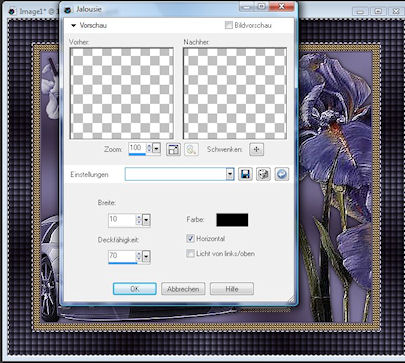
effekte, texturffekte, jalousie mit einer anderen einstellung 10, 70

effekte, 3deffekte, innenfase 12, 16, 4, 0, 0, 315, 50, 30

auswahl aufheben, öffne das tube kante, füge es auf dein bild ein, passe
es
der grösse an indem du an den pfeilen ziehst, an allen 4 seiten, bild,
rand hinzufügen, 1pixel dunkel, ebene, neue rasterebene, mache dein
wasserzeichen, zusammenfassen, alles zusammenfassen, bild grösse
ändern, verkleinern auf 600pixel breite, wenn du möchtest
~~~~~~~~~~~~~~~~~~~~~~~~
jetzt ist dein bild fertig und du kannst es abspeichern :-)
ich hoffe es hat dir spass gemacht!


Zürich, 20.12.2007
|